6 måter å ta opp stemme på Mac med/uten ekstern mikrofon
Takket være Apples innebygde alternativer, innspilling av stemme på Mac er enklere enn noensinne! Du har taleopptak for å lage en podkast, ta opp møtenotater eller lese en presentasjon. Du vil imidlertid kanskje fortsatt ha et kraftigere alternativ. Derfor gir dette innlegget deg de beste verktøyene for å gjøre taleopptak på Mac, fra enkel til profesjonell programvare.
Guideliste
AnyRec Skjermopptaker – Alt-i-ett-opptaker med opptak av høy kvalitet QuickTime Player – Innebygd stemmeopptaker for enkle lydbehov GarageBand – Profesjonell lydopptaker og -redigerer Audacity – Verktøy med åpen kildekode for flerspors stemmeopptak WavePad – Funksjonsrik lydopptaker og redigerer Slik spiller du inn et talememo med talememo-appenAnyRec Skjermopptaker – Alt-i-ett-opptaker med opptak av høy kvalitet
En profesjonell, men brukervennlig programvare for å ta opp stemme på Mac. AnyRec Screen Recorder lar deg ta opp stemme, skjerm, webkamera eller alle tre samtidig. Det fungerer perfekt for innholdsskapere, podkastere eller alle som ønsker presis kontroll over opptakskvaliteten. Enten du tar opp systemlyd, ekstern mikrofoninngang eller begge deler, leverer programmet krystallklare resultater med justerbare lydinnstillinger.

Ta opp systemlyd og mikrofoninngang samtidig uten tap av kvalitet.
Juster lydnivåer og utgangsinnstillinger for bedre klarhet.
Gjør støydemping og stemmeforbedring.
Lagre lydopptak i MP3, AAC, M4A og flere lydformater.
Sikker nedlasting
Sikker nedlasting
- Fordeler
- Spill inn intern og ekstern lyd på datamaskinen din fra alle kilder.
- Trim, komprimer, slå sammen og rediger metadata for opptaksfilen din.
- Planlegg opptaksoppgaver slik at de starter og stopper opptaket automatisk.
- Ulemper
- Trenger å oppgradere til fullversjonen for å kunne spille inn videoer i timevis.
Trinn 1.
Slå på «Systemlyd» for å inkludere Mac-ens interne lyd, og slå på «Mikrofon» for å fange opp stemmen din. Du kan angi hvilken mikrofon som skal brukes og justere begge volumene før opptak.

Steg 2.Før du starter, klikk på «Innstillinger»-knappen og gå til «Lyd»-fanen. Derfra klikker du på «Støyreduksjon»-boksen for å redusere bakgrunnsstøy. Klikk på «OK»-knappen for å bruke og gå tilbake til hovedvinduet.

Trinn 3.Når alt er satt opp, klikker du på «REC»-knappen for å begynne å spille inn stemmen din. En liten flytende linje vises. Du kan sette den på pause, stoppe den og justere volumnivåene i sanntid mens du snakker.
Trinn 4.Når du er ferdig, klikker du på «Stopp» for å avslutte stemmeopptaket. Du kan spille det av umiddelbart, trimme uønsket lyd og deretter klikke på «Lagre» for å eksportere den rene lydfilen til Mac.

Sikker nedlasting
Sikker nedlasting
QuickTime Player – Innebygd stemmeopptaker for enkle lydbehov
QuickTime Player er forhåndsinstallert på alle Mac-er og er en enkel løsning for å gjøre et raskt taleopptak på Mac. Det fungerer ideelt for talememoer, notater eller korte podkaster uten behov for ekstra programvare. Dessuten kan du Bruk QuickTime til å ta opp skjermvideo med lyd på Mac gratis også.
- Fordeler
- Gratis og forhåndsinstallert på Mac.
- Leveres med et enkelt grensesnitt.
- Bra for raske talememoer.
- Ulemper
- Har begrensede funksjoner for lydredigering.
- Den tar ikke lett opp intern lyd.
Trinn 1.Start QuickTime Player. Klikk på «Fil»-menyen. Klikk deretter på «Nytt lydopptak». Velg deretter inndataenheten din fra rullegardinmenyen.
Steg 2.Klikk på «Opptak»-knappen. Nå kan du starte stemmeopptak på Mac. Klikk senere på «Stopp»-knappen for å fullføre. Lagre filen på ønsket sted.

GarageBand – Profesjonell lydopptaker og -redigerer
Et annet kraftig Apple-verktøy, GarageBand, er flott for alle som ønsker et stemmeopptak av høy kvalitet i tillegg til profesjonelle redigeringsverktøy. Du kan ikke bare ta opp stemme på Mac, men du kan også forbedre lyden din, noe som er perfekt for podkastere, sangere og lydprodusenter.
- Fordeler
- Innebygde effekter, kompressorer og equalizere.
- Flersporsopptak med avanserte redigeringskontroller.
- Støtter eksport til flere lydformater.
- Ulemper
- Kun tilgjengelig for Apple-enheter.
- Det kan være komplisert for et enkelt stemmeopptak.
Trinn 1.Kjør GarageBand på Mac-en din, og velg «Voice Project». Finn inndataenheten din fra «Preferences» (Innstillinger) og deretter «Audio/MIDI».
Steg 2.Klikk på «Opptak»-knappen for å begynne. Snakk inn i mikrofonen og klikk på «Stopp»-knappen når du er ferdig. Rediger lyden og lagre den i ønsket format senere.

Audacity – Verktøy med åpen kildekode for flerspors stemmeopptak
En av de mest populære gratis Mac-stemmeopptaker er Audacity. Den tilbyr en utmerket balanse mellom kraft og tilgjengelighet, støtter plugin-moduler og lar deg legge til lag, redigere og mikse flere lydopptak.
- Fordeler
- Fungerer gratis og med åpen kildekode.
- Dekker mange formater med mange effekter.
- Har støtte fra fellesskapet og veiledninger.
- Ulemper
- Flersporsredigering er begrenset.
- Mindre polert enn annen programvare.
Trinn 1.Når du åpner Audacity på Mac, angir du mikrofoninngangen. Hvis du er klar, klikker du på «Opptak»-knappen for å begynne å ta opp stemmen din.
Steg 2.Senere klikker du på «Stopp»-knappen for å fullføre opptaket. Rediger sporet ditt nå med verktøy som trimmer, fade osv. Lagre det via «Fil», deretter «Eksporter» og velg «Eksporter som MP3» eller andre formater.

WavePad – Funksjonsrik lydopptaker og redigerer
Til slutt fungerer WavePad primært som et avansert lydopptaks- og redigeringsprogram for Mac, perfekt for de som ønsker detaljert kontroll over lyden sin. Denne stemmeopptakeren for Mac støtter lydopprydding, batchbehandling og tonnevis av effekter.
- Fordeler
- Enkel å bruke med gode funksjoner.
- Perfekt for stemmeopptak og generell lydredigering.
- Ulemper
- Færre avanserte funksjoner, som flersporsmiksing.
- Gratisversjonen har mange begrensninger.
Trinn 1.Åpne WavePad på Mac-en din, og klikk på «Nye filer», og velg deretter «Opptak». Velg mikrofonen som inngangskilde.
Steg 2.Klikk på «Opptak»-knappen nå, og klikk deretter på «Stopp»-knappen for å fullføre. Nå kan du redigere lyden din ved hjelp av verktøyene som er tilgjengelige.
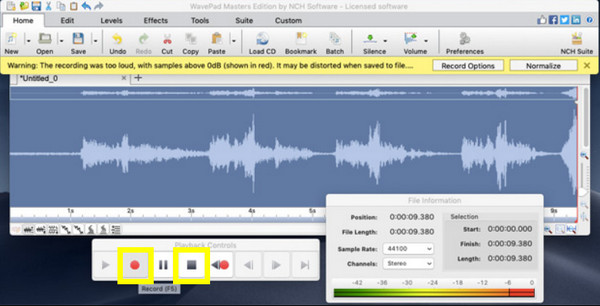
Slik spiller du inn et talememo med talememo-appen
Vanligvis er det Voice Memos-appen som har blitt brukt til å ta opp lyd. Enten du er her for å lagre raske påminnelser eller ta møtenotater, lar dette innebygde verktøyet på Mac deg ta opp lydfiler med bare noen få klikk. I tillegg støtter det enkel trimming og erstatning av deler av notatet ditt. Talememoene dine blir eksponert i M4A-format. Hvis du ønsker mer kompatibilitet, kan du konvertere talememoer til MP3.
Så, før du avslutter dette innlegget, her er hvordan du tar opp stemme på Mac ved hjelp av talememoer:
Trinn 1.Bruk «Spotlight Search» eller «Programmer» for å åpne Talememoer. Når de er åpnet, kan du se den store «Opptak»-knappen. Klikk på den for å begynne å ta opp stemmen din.
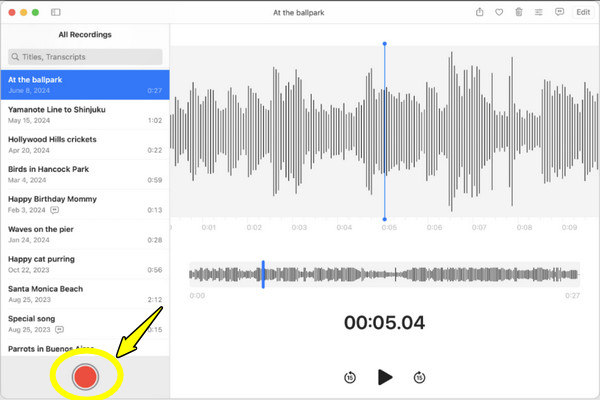
Steg 2.Du kan når som helst klikke på «Pause»-knappen hvis du trenger en pause, og deretter fortsette opptaket med «Gjenoppta»-knappen. Senere klikker du på «Ferdig»-knappen når du er ferdig.
Trinn 3.Opptaket vises på venstre side av appen. Du kan gi det nytt navn og til og med klippe ut uønskede deler. Når du er ferdig, høyreklikker du på det for å «Dele» via AirDrop, Mail eller Meldinger, eller lagrer det på ønsket sted.

Konklusjon
Med så mange verktøy tilgjengelig, kan du enkelt finne et som passer dine opptaksbehov på Mac. Fra de enkle taleopptakene til de kraftige funksjonene i GarageBand, tilbyr hvert verktøy som er nevnt noe unikt for deg. ta opp mikrofonstemme på Mac. AnyRec Screen Recorder er ditt beste stemmeopptak for Mac. Det fanger ikke bare opp mikrofonstemmen din, men tilbyr også støyreduksjon, trimming og justerbare utgangsinnstillinger. Dessuten kan du ta opp systemlyd sammen med mikrofonstemmen i programmet. Enten det er for profesjonelle eller personlige opptak, er programmet klart for ethvert formål.
Sikker nedlasting
Sikker nedlasting



